O Grupo Doméstico é um recurso que foi introduzido pela primeira vez no Windows 7 e também está presente no Windows 8.1 e no Windows 10, sendo uma maneira mais simples para compartilhar pasta na rede.
A ideia por trás do Grupo Doméstico é simples: fornecer uma maneira fácil de compartilhar bibliotecas, pastas e dispositivos em redes pequenas. Após configurar o Grupo Doméstico é possível que todos os computadores com Windows compartilhem arquivos, como: fotos, músicas, vídeos e impressoras.
Compartilhar pasta na rede rede com Grupo Doméstico é fácil e não requer que usuários digitem nomes de outros usuários na rede. Dependendo da configuração da sua rede, você pode ser convidado para se juntar a um Grupo Doméstico assim que seu computador se conectar ao roteador.
Mas antes, se você ainda não se inscreveu em nossas redes sociais, não perca tempo. Clique nos links abaixo e confira nossas dicas e os melhores treinamentos online de TI para alavancar sua Carreira Profissional!
Facebook Youtube Google+ Twitter Linkedin
Como informando anteriormente, o Home Group funciona com todos os computadores com Windows 7, 8, 8.1 e 10 na sua rede. Mas vale lembrar que algumas versão não podem criar o Grupo Doméstico, como as versões do Windows 7 Starter e Home Basic. Nessas versão está desativado a criação de Grupo Doméstico, embora possam juntar-se em Grupos Domésticos existentes na rede. A configuração de um Grupo Doméstico exige que a Rede Doméstica tenha pelo menos um PC executando uma versão mais avançada do Windows 7, como Home Premium ou Professional.
Os arquivos compartilhados com o Home Group podem ser acessados a partir de qualquer computador membro. Mas se o computador que armazena os arquivos e pastas estiver fora da rede, seus arquivos e pastas não estarão disponíveis e não serão listados no Windows Explorer. Por padrão, o Home Group compartilha arquivos com acesso somente leitura.
Após a configuração da rede doméstica o Windows gera automaticamente uma senha do Grupo Doméstico quando o grupo for criado pela primeira vez, mas um administrador pode alterar a senha padrão para uma nova que seja mais fácil de lembrar. A senha do Grupo Doméstico também deve ser alterada caso necessite remover permanentemente computadores do Grupo Doméstico.
Veja como configurar uma rede doméstica usando o Home group em seu PC com Windows, bem como permitir que o Windows se junte a um Grupo Doméstico que você já tenha configurado em outro computador na rede:
Compartilhar pasta na rede com Grupo Doméstico
- Clique com o botão direito no menu Iniciar e escolha Painel de controle. Ou se preferir, na caixa de pesquisa digite ” Grupo Doméstico”.
- Quando acessar o Painel de Controle, clique no ícone Rede e Internet. Depois clique em Grupo doméstico.
- Nas configurações do Grupo Doméstico, clique no link “O que é um local de rede” e altere para Rede Doméstica.
- Clique no botão Criar um grupo doméstico ou Inscreva-se agora. Se estiver disponível Criar um Grupo Doméstico, clique nele para criar um novo Grupo Doméstico. Se estiver disponível Inscrever-se agora, alguém já criou um Grupo Doméstico na sua rede. Para participar, clique no botão Inscrever-se agora. Se você clicar em inscrever-se agora ou Criar um Grupo Doméstico, o Windows pergunta quais os itens que deseja compartilhar. Se você for solicitado a alterar as configurações de privacidade da rede em seu computador, certifique-se de escolher Privado e não público.
- Escolha os itens que deseja compartilhar, clique em Avançar e, se estiver se juntando a um Grupo Doméstico existente, digite a senha do Home Group.
Na imagem a seguir, permite selecionar as pastas para compartilhar com Home Group. Para compartilhar um item, selecione a caixa de seleção. Para manter itens privados, desmarque as caixas de seleção.
Compartilhar uma pasta na rede simplesmente permite que outras pessoas acessem os arquivos dessa pasta para ver as imagens, arquivos, planilhas, etc. Por padrão outros usuários não podem alterar nem excluir esses arquivos, nem podem criar ou adicionar arquivos na pasta. Mas se preferir, você pode alterar essas permissões.
Se você estiver se juntando a um Home Group existente, digite a senha para conectar no Grupo Doméstico. Se não lembra ou não sabe a senha, no computador de origem, acesse as configurações do Grupo Doméstico, e depois clique em exibir senha. Você deve inserir essa mesma senha em cada computador que deseja incluir no seu Grupo Doméstico. Sempre que necessitar de informações, como a senha do Grupo Doméstico, acesse o computador que criou o Grupo Doméstico.
Abaixo eu gravei um vídeo de como compartilhar pastas e arquivos na rede usando o Grupo Doméstico. Espero que seja útil!
LEIA TAMBÉM:
Como fazer Acesso Remoto no Windows
Conexão de área de trabalho remota
Mudar o tipo de Rede no Windows
Configuração do Grupo Doméstico no Windows
E para manter-se sempre bem informado, CLIQUE AQUI e assine gratuitamente nossa newsletter para receber os novos artigos!
Até mais…

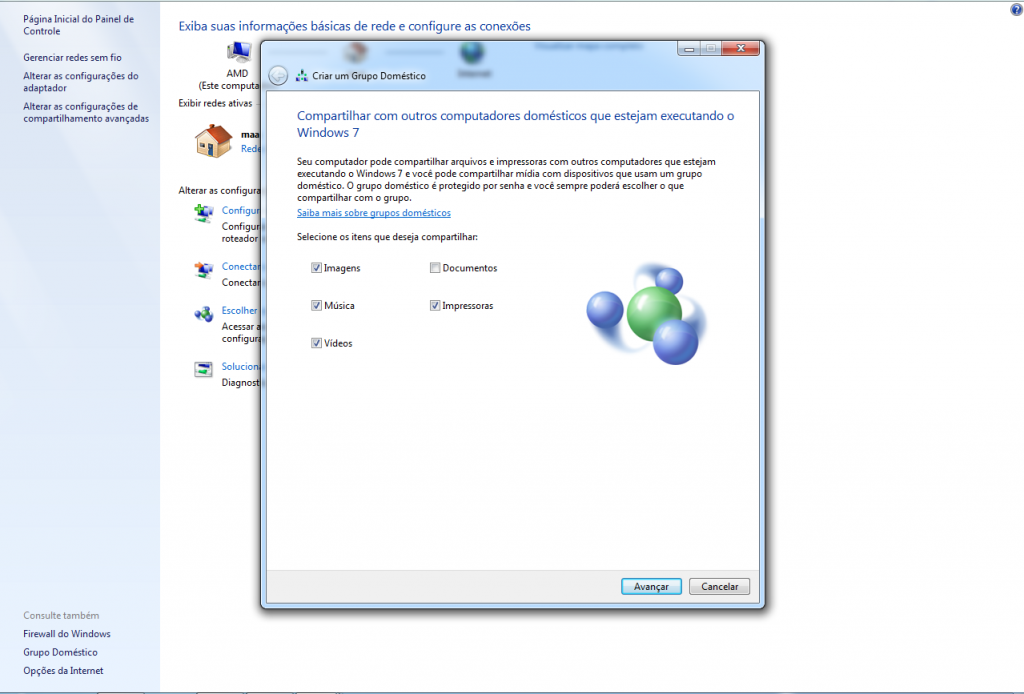

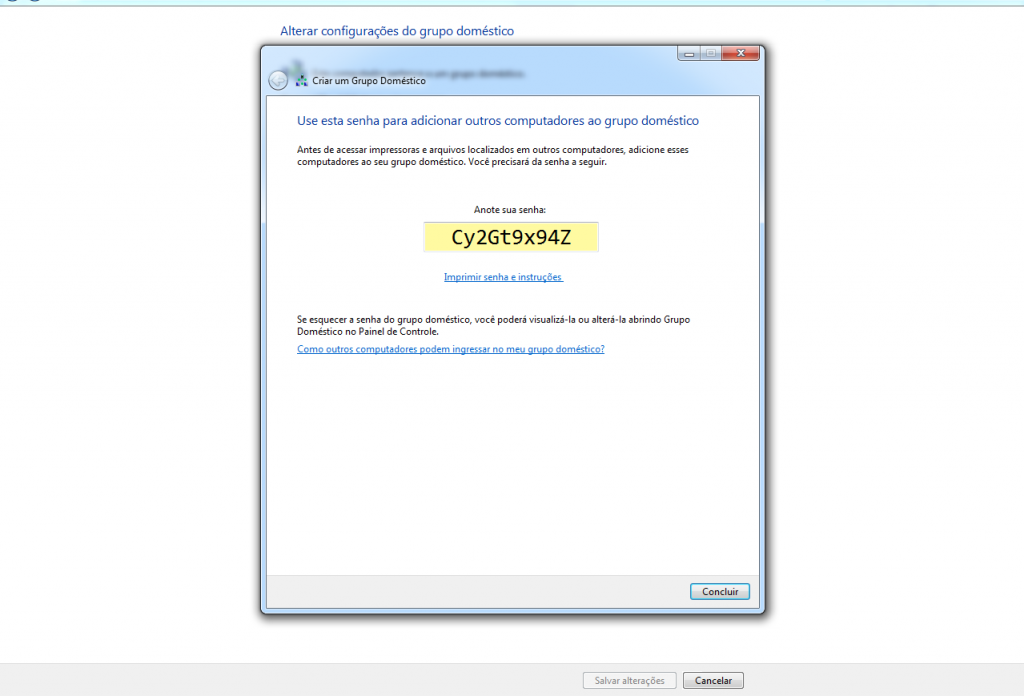






Fiz a rede domestica funcionou ok, porem gostaria de compartilhar uma pasta que fica no meu drive G, como posso fazer? fui direto na pasta e coloquei para compartilhar e não mudou nada, eu so posso compartilhar oque esta na biblioteca?
Olá! Vê se esse vídeo pode te ajudar – https://www.youtube.com/watch?v=L71oTvAuxt0
Por favor, você cita no texto que no padrão os arquivos são habilitados para leitura e não se pode alterar ou excluir. Como posso fazer essa configuração? Quando abro uma planilha compartilhada e altero, ele somente me permite criar uma cópia. Como acesso planilhas de diversas máquinas no grupo doméstico, criar diversas versões diariamente não me parece viável. Pode me ajudar?
Obrigada!
Tudo bem Larissa? No vídeo eu explico como alterar a permissão. Acesse – https://www.youtube.com/watch?v=cXx8hBxa468.
Esses artigos são muito bom e úteis. Tenho aprendido com eles. Muito obrigado. 🙂